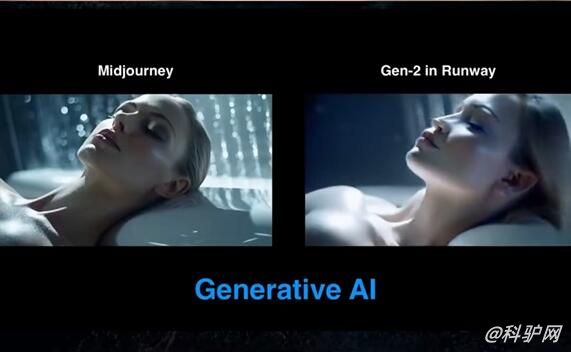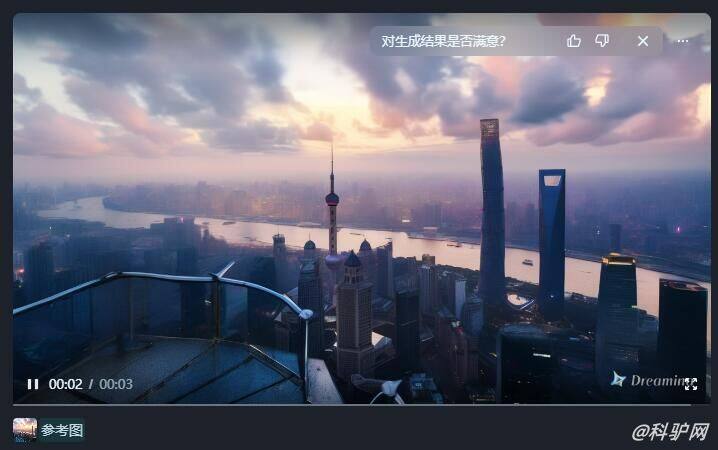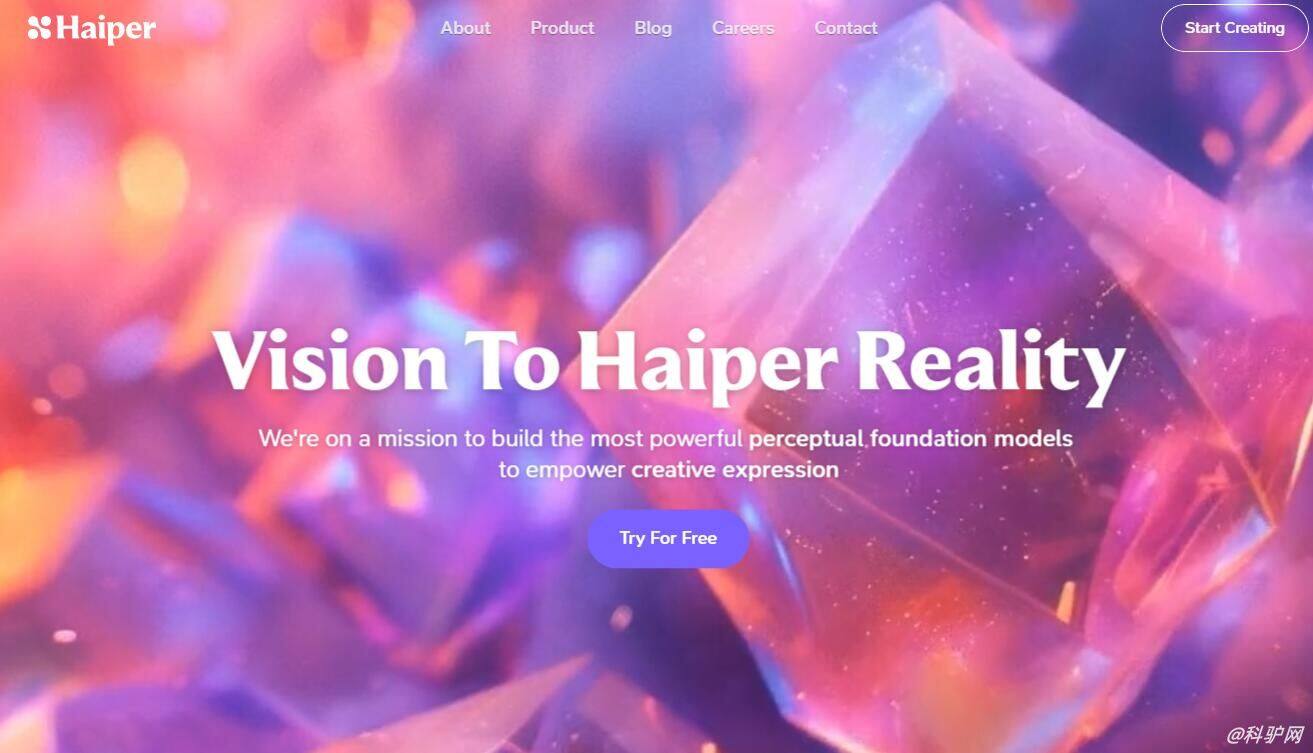随着AI技术的飞速发展,我们已经不再满足于简单的AI换脸应用,而是追求更为全面、精细的影像合成体验。今天,我们将聚焦一款超越传统AI换脸技术的工具——Viggle。Viggle不仅能够替换面部特征,还能AI换身实现全身动作的精准模拟与生成。接下来,通过详尽的步骤指南掌握如何利用其四大核心功能。
一、Viggle核心功能

Viggle有四项主要功能:
- Mix: 图片与视频动作迁移功能。只需上传一张人物图片和一段参考视频,Viggle即可生成该人物和参考视频相同动作的新视频。
- Animate: 用户输入动作提示词来驱动人物动态。只需上传一张人物图片,并输入指定动作的提示词,系统便会自动生成对应动作的视频。
- Ideate: 结合人物提示词与动作提示,创造全新场景。在此模式下,用户输入人物描述和期望的动作,Viggle会据此生成包含相应人物及动作的原创视频。
- Stylize(当前Discord版暂不支持): 虽然官网提及此功能,但因当前在Discord平台上暂不支持,故本教程不做详细介绍。
二、实战演练:在Discord中使用Viggle

首先需要加入其Beta测试并登录Discord。按照以下步骤操作:
- 加入Viggle服务器: 在Discord中找到并加入Viggle的官方服务器。
- 进入聊天室: 在服务器内任意选择一个聊天室进入,准备使用Viggle命令。

功能演示:Mix

步骤如下:
-
输入命令: 在聊天窗口中输入斜杠(
/)启动Viggle命令。 -
上传素材: 使用
mix命令,按照提示上传人物图片和参考视频。 -
设置背景与微调:
- 选择背景颜色:提供白色或绿色两种选项,生成绿幕视频时选择绿色。
- 开启微调(finetune):激活该选项可提升生成视频的质量。
-
提交任务与查询结果:
- 回车提交任务后,系统会提示您已进入队列。
- 使用
from user命令,输入您的Discord用户名,查询生成的视频和其他消息。
注意事项: 由于Viggle使用人数众多,您可能需要等待一段时间。生成的视频可能存在闪烁和瑕疵,这是当前AI合成技术的常见现象。

功能演示:Animate
步骤如下:
- 上传人物图片: 重复上述命令输入流程,使用
animate命令上传同一人物图片。 -
获取并输入动作提示词:
- 返回Viggle官网,浏览并选择预设的动作提示词,如“科目三”。
- 复制选定的提示词,粘贴至Discord聊天窗口的命令中。
-
设置背景与微调:
- 如前文所述,选择背景颜色并开启微调。
-
提交任务与查看结果:
- 回车提交任务,等待视频生成。
- 观察使用预设动作生成的视频,通常效果较好,但可能仍存在一些瑕疵。
功能演示:Ideate
步骤如下:
-
输入人物与动作提示:
- 使用Ideate命令,依次输入人物描述(如“舞者”)和动作提示词(如“跳舞”)。
-
设置背景与微调:
- 选择背景颜色,开启微调以提升视频质量。
-
提交任务与欣赏成果:
- 回车提交任务,等待视频生成。
- 观察生成的人物静态图像和动态视频,注意Viggle可能为视频配上背景音乐。
- 对比微调开启与关闭时生成视频的质量差异,通常开启微调的视频更为清晰。
三、总结
通过本攻略教程,您已掌握了在Viggle中运用Mix、Animate和Ideate三大功能创作个性化视频的基本流程。尽管当前技术尚存在一些瑕疵,如视频闪烁、动作不自然等,但Viggle无疑为内容创作者提供了前所未有的全身AI合成工具。
viggle ai官网地址: 网页链接
 AI视频生成工具
AI视频生成工具 0
0